Logitech Bluetooth Illuminated Keyboard K810 Manual do usuário
- Categoria
- Teclados
- Tipo
- Manual do usuário
Este manual também é adequado para
A página está carregando ...
A página está carregando ...
A página está carregando ...
A página está carregando ...
A página está carregando ...
A página está carregando ...
A página está carregando ...
A página está carregando ...
A página está carregando ...
A página está carregando ...
A página está carregando ...
A página está carregando ...
A página está carregando ...
A página está carregando ...
A página está carregando ...
A página está carregando ...
A página está carregando ...
A página está carregando ...
A página está carregando ...
A página está carregando ...
A página está carregando ...
A página está carregando ...
A página está carregando ...
A página está carregando ...
A página está carregando ...
A página está carregando ...
A página está carregando ...
A página está carregando ...
A página está carregando ...
A página está carregando ...
A página está carregando ...
A página está carregando ...

Logitech Bluetooth Illuminated Keyboard K810
Português 33
Conhecer o produto
1. Luzes de status de Bluetooth®
2. Teclas de Bluetooth
3. Teclas de função
4. Luz de status da bateria
5. Interruptor de ligar/desligar
6. Botão da conexão Bluetooth
7. Porta micro-USB
8. Cabo de carregamento micro-USB
3
75 6 8
1 2 4

Logitech Bluetooth Illuminated Keyboard K810
34 Português
Configurar o produto
Emparelhar seu primeiro dispositivo
1. Ligue o teclado Bluetooth.
2. Pressione o botão de conexão Bluetooth.
As luzes azuis acima das teclas
Bluetooth piscam.
3. Pressione uma tecla Bluetooth
para atribuir seu primeiro dispositivo
a essa tecla:
• A luz azul acima da tecla selecionada
continua a piscar.
• O teclado Bluetooth fica detectável
por quinze minutos.

Logitech Bluetooth Illuminated Keyboard K810
Português 35
4. Conclua o emparelhamento de Bluetooth
no dispositivo:
Windows® 7 e 8:
a. Vá para Painel de Controle >
Dispositivos e impressoras.
b. Clique em “Adicionar um dispositivo”.
c. Na lista de dispositivos,
escolha “Logitech K810 ”.
d. Clieque em “Avançar” e siga
as instruções na tela.
Apple iOS® (iPad® ou iPhone®):
a. Em Configurações, selecione Geral
> Bluetooth e, em seguida,
ligue Bluetooth.
b. No menu Dispositivos,
escolha “Logitech K810”.
Android®
a. Em Configurações, selecione
as configurações Sem fio e rede >
Bluetooth, em seguida ligue
o Bluetooth.
b. Em “Dispositivos Bluetooth”,
escolha “Logitech K810”.
Observação: Se seu dispositivo móvel solicitar um
código PIN, insira-o usando o teclado Bluetooth,
não o teclado virtual no dispositivo móvel.
O teclado Bluetooth e seu dispositivo
agora estão emparelhados. A luz acima da
tecla Bluetooth selecionada torna-se azul
por trinta segundos.
Para Windows, para personalizar as teclas
de função e especificar configurações
de luz de fundo, faça o download
e instale o software em www.logitech.com/
support/k810.

Logitech Bluetooth Illuminated Keyboard K810
36 Português
Emparelhar ou reatribuir uma tecla Bluetooth a outro dispositivo
Emparelhe até três dispositivos compatíveis com o teclado Bluetooth.
1. Certifique-se de que o teclado esteja
ligado.
2. Pressione o botão de conexão Bluetooth.
As luzes azuis acima das teclas
Bluetooth piscam rapidamente.
3. Pressione uma tecla Bluetooth para
atribuir o dispositivo da a essa tecla.
Por exemplo, se já emparelhou
um dispositivo com a tecla Bluetooth 1,
pressione a tecla Bluetooth 2.
• A luz azul acima da tecla selecionada
continua a piscar.
• O teclado fica detectável por
três minutos.
4. Vá para “Emparelhar seu primeiro
dispositivo” e siga a etapa 4
para concluir o emparelhamento
de Bluetooth.
Observação: Após o botão de conexão Bluetooth
ser pressionado, as luzes azuis acima das teclas
Bluetooth piscam. Todas as três teclas Bluetooth
podem ser atribuídas ou reatribuídas, e o teclado
fica detectável por três minutos.

Logitech Bluetooth Illuminated Keyboard K810
Português 37
Alternar dispositivos emparelhados
Para selecionar um dispositivo
emparelhado:
• Pressione a tecla Bluetooth (1, 2 ou 3)
associada a ele.
• A luz azul acima da tecla selecionada
pisca, indicando que o teclado Bluetooth
está sendo conectado.
• A luz azul fica estável por cinco
segundos para confirmar que a conexão
com Bluetooth foi estabelecida.
• Por exemplo, se um dispositivo estiver
emparelhado com a tecla Bluetooth
2, pressione essa tecla para usar
o dispositivo com o teclado Bluetooth.
Observação: Somente um dispositivo por vez
pode ser ativado.

Logitech Bluetooth Illuminated Keyboard K810
38 Português
Carregar a bateria
Uma carga de três horas proporciona um uso de até dez dias quando você digita durante
cerca de duas horas por dia com a luz de fundo ligada, ou cerca de um ano sem a luz de
fundo. O teclado Bluetooth pode ser usado durante o carregamento.
Para verificar a energia da bateria e carregar o teclado, faça o seguinte:
1. Ligue o teclado Bluetooth.
• A luz verde de status acende-se
intermitentemente: a bateria está
com carga adequada.
• A luz vermelha de status acende-se
intermitentemente: recarregue
a bateria. Vá para a etapa 2.
2. Conecte o teclado Bluetooth
a um computador usando o cabo
de carregamento micro-USB.
A luz verde de status da bateria piscará.
Carregue por uma a três horas, ou até
a luz verde de status da bateria apagar.
Observação: quando a energia da bateria está
muito fraca, a luz de fundo do teclado é desligada
e a luz vermelha de status da bateria acende-se
intermitentemente
USB

Logitech Bluetooth Illuminated Keyboard K810
Português 39
Visitar a Central de Produtos
Mais informações e suporte estão
disponíveis on-line para o produto.
Reserve um momento para visitar a Central
de Produtos para saber mais sobre o novo
teclado Bluetooth.
Procure artigos on-line para obter ajuda de
configuração, dicas de uso ou informações
sobre recursos adicionais. Se o teclado
Bluetooth tiver software opcional, saiba
quais são seus benefícios e como ele pode
ajudar você a personalizar o produto.
Comunique-se com outros usuários em
nossos fóruns da comunidade para obter
conselhos, fazer perguntas e compartilhar
soluções.
Na Central de Produtos, você irá encontrar
uma variada seleção de conteúdo
• Tutoriais
• Solução de problemas
• Comunidade de suporte
• Downloads de software
• Documentação on-line
• Informações sobre garantia
• Peças de reposição (quando disponíveis)
Visite www.logitech.com/support/k810

Logitech Bluetooth Illuminated Keyboard K810
40 Português
Usar o produto
Teclas de função e mídia
1. Teclas Bluetooth 1, 2 e 3 Emparelhe até
três dispositivos compatíveis.
2. Alternância de aplicativos Percorre
aplicativos abertos.
3. Aumentar (F5) e diminuir (F6)
a intensidade da luz de fundo
do teclado
4. Reproduzir/Pausar
5. Sem áudio
6. Menos volume
7. Mais volume
8. Home
9. Tecla multifuncional
Calculadora Somente Windows
Mostrar/Ocultar teclado virtual
Somente iOS
Teclas F: F1 a F12 para usar no Windows, pressione e mantenha pressionada a tecla Fn
e, em seguida, pressione uma tecla F. Personalizáveis com software opcional.
Consulte “Software para Windows”.
1 2 3 7654 8 9
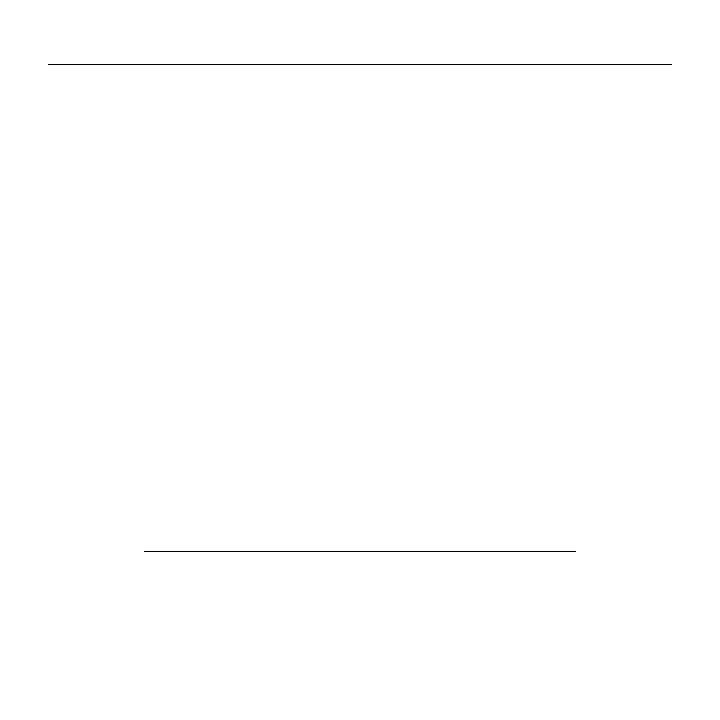
Logitech Bluetooth Illuminated Keyboard K810
Português 41
Software para Windows
Faça o download e instale o Logitech
Software para a funcionalidade
e personalização da tecla F; especifique
também as configurações de luz de fundo.
Visite www.logitech.com/support/k810
Luz de fundo do teclado
O sensor do teclado detecta suas mãos,
ligando e desligando a luz de fundo.
A luz de fundo ajusta-se automaticamente
ao nível da iluminação ambiente.
Luz fraca e baixa energia da bateria
fazem a luz de fundo ser desligada,
o que ajuda a preservar a energia da
bateria. Em ambiente de iluminação forte,
as teclas F5 e F6 são desativadas.
O controle automático da luz de fundo
é desligado quando você usa as teclas F5
ou F6 para ajustar a intensidade da luz
de fundo. Você pode restaurar o controle
automático da luz de fundo ligando
e desligando o teclado. Se o teclado
ficar inativo por duas horas ou mais,
o controle automático da luz de fundo
é restaurado automaticamente.
Solução de problemas
O teclado não funciona
• Deslize o controle de ligar/desligar para
as posições de ligar ou desligar.
• Se a luz vermelha de status da bateria
acender-se intermitentemente,
recarregue a bateria. Para obter
mais informações, consulte “Carregar
a bateria”.
• Vá para as configurações de Bluetooth
no dispositivo para verificar se
“Logitech K810” está presente. Se
estiver, remova-o. Siga as etapas 2–4 em
“Emparelhar seu primeiro dispositivo”
para refazer o emparelhamento com
Bluetooth. Se estiver usando hardware
e software Bluetooth personalizados,
consulte a documentação do produto
para resolver quaisquer problemas
com Bluetooth.
O que acha?
Reserve um momento para nos informar.
Obrigado por adquirir nosso produto.
www.logitech.com/ithink

Logitech Bluetooth Illuminated Keyboard K810
42 Português
Descarte da bateria no fim da vida útil do produto
1. Na parte inferior do teclado, libere a
tampa e remova os quatro parafusos.
2. Na parte inferior do teclado, libere a
tampa que se limitada com as teclas F
e remova os cinco parafusos.
3. Separe as estruturas superior e inferior.
4. Remova os cinco parafusos que
protegem a placa de circuito.
5. Na parte inferior da placa de circuito,
remova o cabo da bateria. Remova a
bateria da estrutura inferior.
6. Descarte a bateria e o produto conforme
os regulamentos regionais.
1 2
43
5 6
A página está carregando ...
A página está carregando ...
-
 1
1
-
 2
2
-
 3
3
-
 4
4
-
 5
5
-
 6
6
-
 7
7
-
 8
8
-
 9
9
-
 10
10
-
 11
11
-
 12
12
-
 13
13
-
 14
14
-
 15
15
-
 16
16
-
 17
17
-
 18
18
-
 19
19
-
 20
20
-
 21
21
-
 22
22
-
 23
23
-
 24
24
-
 25
25
-
 26
26
-
 27
27
-
 28
28
-
 29
29
-
 30
30
-
 31
31
-
 32
32
-
 33
33
-
 34
34
-
 35
35
-
 36
36
-
 37
37
-
 38
38
-
 39
39
-
 40
40
-
 41
41
-
 42
42
-
 43
43
-
 44
44
Logitech Bluetooth Illuminated Keyboard K810 Manual do usuário
- Categoria
- Teclados
- Tipo
- Manual do usuário
- Este manual também é adequado para
em outros idiomas
Artigos relacionados
-
Logitech K811 Manual do usuário
-
Logitech K310 Manual do usuário
-
Logitech Ultrathin Keyboard Cover for iPad 2, iPad (3rd & 4th Generation) Manual do proprietário
-
Logitech Tablet Keyboard Guia rápido
-
Logitech Keyboard Folio for iPad mini Guia rápido
-
Logitech 2 Manual do usuário
-
Logitech Type Protective Case for iPad Air Guia de instalação
-
Logitech Type+ Protective case Manual do proprietário
-
Logitech Ultrathin Keyboard Cover for iPad mini Guia rápido
-
Logitech K800 Clavier sans Fil Manual do usuário











































